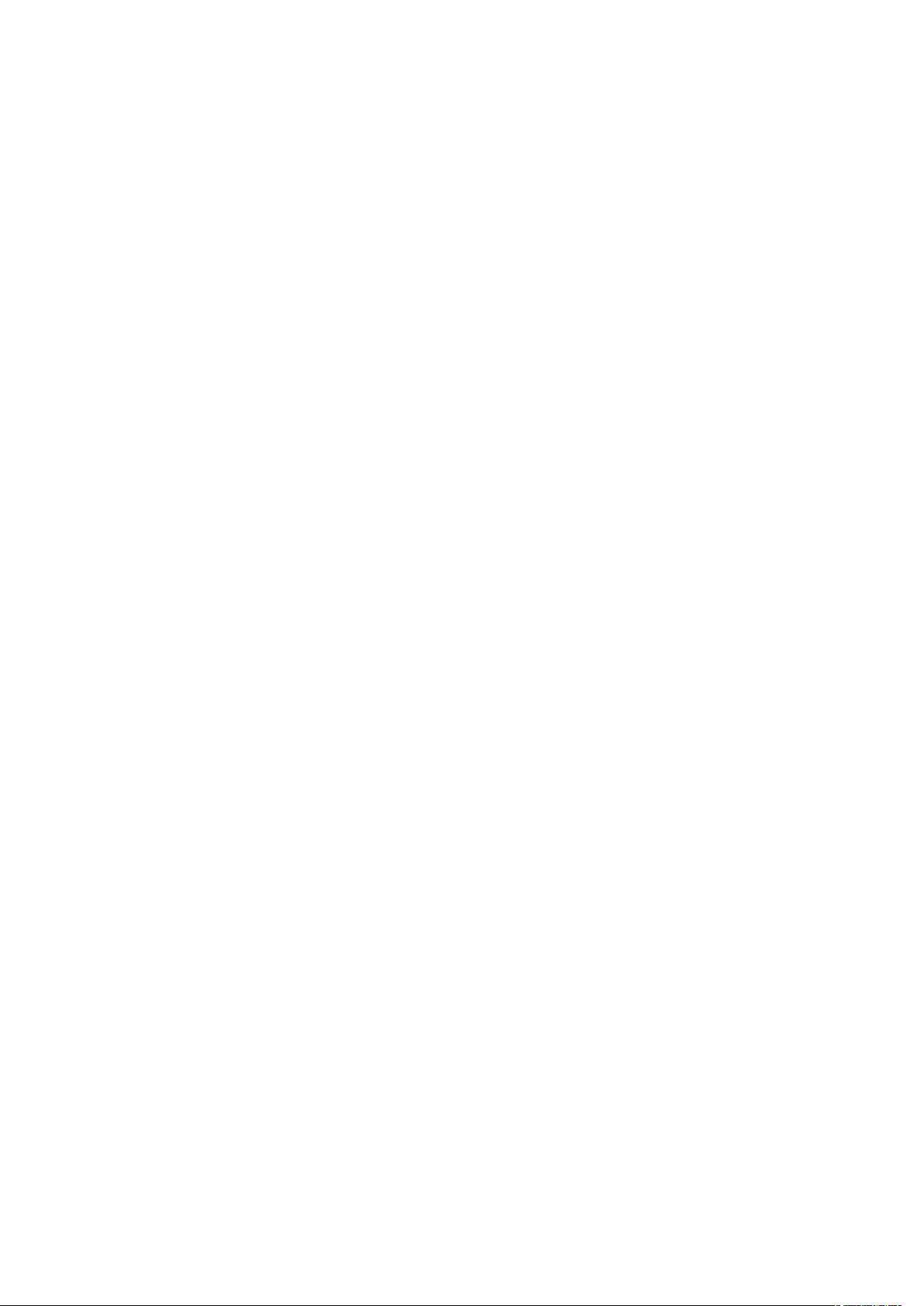利用wmic进行磁盘和服务管理
需积分: 10 155 浏览量
更新于2024-09-16
收藏 16KB DOCX 举报
"本文主要介绍了Windows Management Instrumentation Command-line (WMIC) 的实例应用,包括磁盘管理和系统服务管理两大方面。WMIC 是一个强大的命令行工具,允许用户在DOS环境中对Windows操作系统进行各种管理和操作。"
在磁盘管理方面,WMIC 提供了丰富的命令来查看和操作硬盘和移动存储设备:
1. 查看所有逻辑磁盘的基本信息,如驱动器ID、型号、分区数量和大小,可以使用 `wmic logicaldisk list brief`。
2. 通过 `wmic logicaldisk where drivetype=3 list brief`,你可以筛选出本地磁盘(类型为3)并查看其属性。
3. 使用 `wmic logicaldisk where drivetype=3 get deviceid,size,freespace,description,filesystem` 获取指定属性,例如驱动器ID、大小、可用空间、描述和文件系统。
4. 指定磁盘名称(如"C:"),用 `wmic logicaldisk where name="c:" get deviceid,size,freespace,description,filesystem` 来获取更具体的信息。
5. 修改磁盘卷标,如将"C:"盘的卷标更改为"lsxq",使用 `wmic logicaldisk where name="c:" set volumename=lsxq`。
6. 获取U盘(驱动器类型为2)的设备ID和描述,可以通过 `wmic logicaldisk where drivetype='2' get deviceid,description` 或 `wmic logicaldisk where "drivetype=2" get name` 实现。
在系统服务管理领域,WMIC 同样表现出色:
1. 获得特定服务(如“TermService”)的进程ID,使用 `wmic service where name="TermService" get processid`。
2. 显示当前正在运行的服务,可以通过 `wmic service where state='running' get name,displayname` 命令。
3. 查看运行中的服务对应的可执行文件路径,使用 `wmic service where state='running' get name,pathname`。
4. 启动一个服务,如“sharedaccess”,可以使用 `wmic service where name="sharedaccess" startservice`。
5. 停止一个服务,如“sharedaccess”,则运行 `wmic service where name="sharedaccess" stopservice`。
6. 更改服务的启动类型,比如将服务设置为自动启动或禁用,这需要通过其他系统工具如“服务”控制台或SC命令完成,WMIC自身不直接支持这项操作。
WMIC 提供了一种灵活且强大的方式来管理Windows系统的磁盘和服务,使得在没有图形界面的情况下也能方便地进行系统维护和管理。
2012-07-28 上传
2012-03-18 上传
2023-05-12 上传
2023-06-01 上传
2023-06-09 上传
2023-04-29 上传
2023-08-02 上传
2023-04-26 上传
2023-02-14 上传
yuyu12111
- 粉丝: 1
- 资源: 1
最新资源
- WebLogic集群配置与管理实战指南
- AIX5.3上安装Weblogic 9.2详细步骤
- 面向对象编程模拟试题详解与解析
- Flex+FMS2.0中文教程:开发流媒体应用的实践指南
- PID调节深入解析:从入门到精通
- 数字水印技术:保护版权的新防线
- 8位数码管显示24小时制数字电子钟程序设计
- Mhdd免费版详细使用教程:硬盘检测与坏道屏蔽
- 操作系统期末复习指南:进程、线程与系统调用详解
- Cognos8性能优化指南:软件参数与报表设计调优
- Cognos8开发入门:从Transformer到ReportStudio
- Cisco 6509交换机配置全面指南
- C#入门:XML基础教程与实例解析
- Matlab振动分析详解:从单自由度到6自由度模型
- Eclipse JDT中的ASTParser详解与核心类介绍
- Java程序员必备资源网站大全